Xerox WorkCentre 5665, WorkCentre 5675, WorkCentre 5687 CentreWare Printer Drivers Guide - for Mac [es]
Page 1
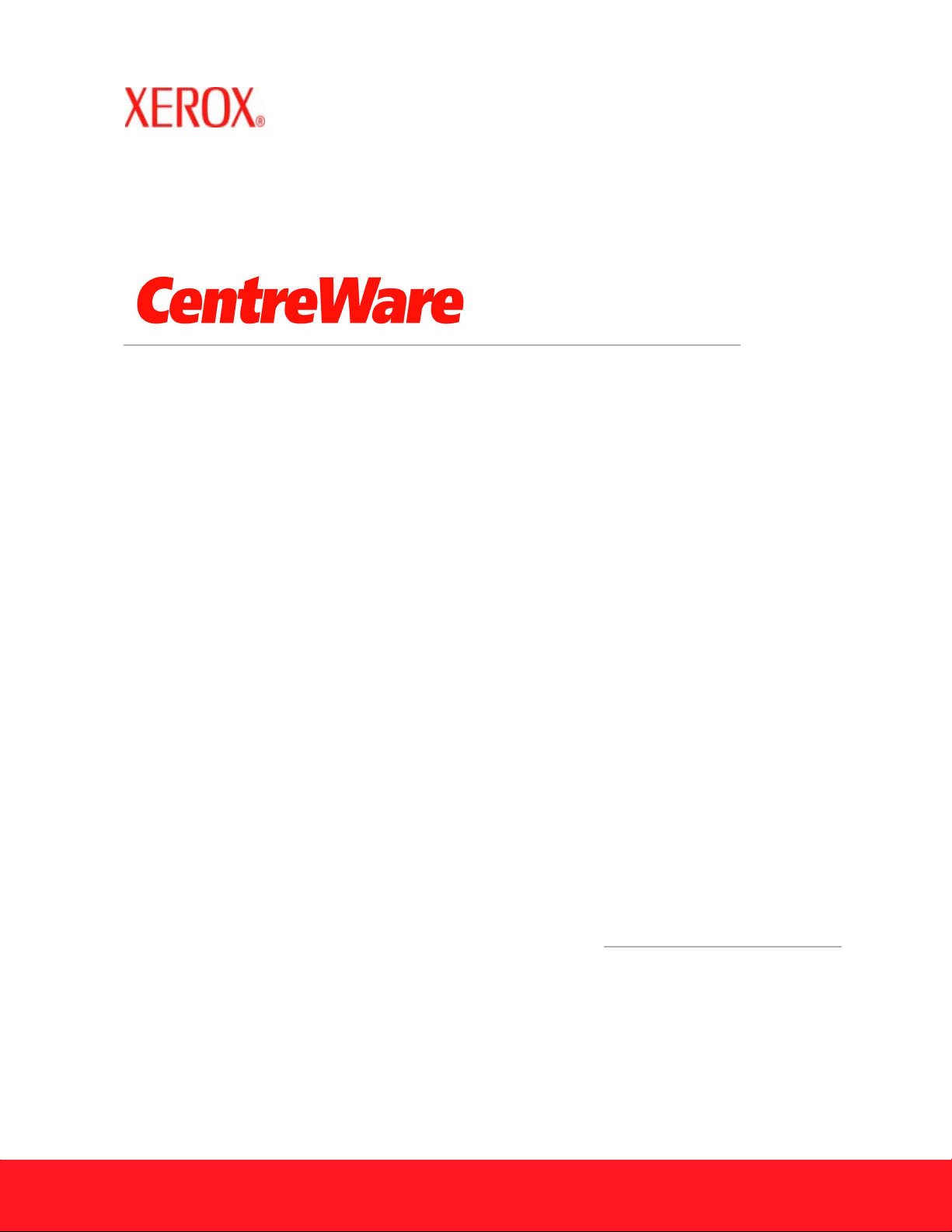
®
Guía de controladores de
impresión
Para Macintosh
Versión 7.0
Page 2
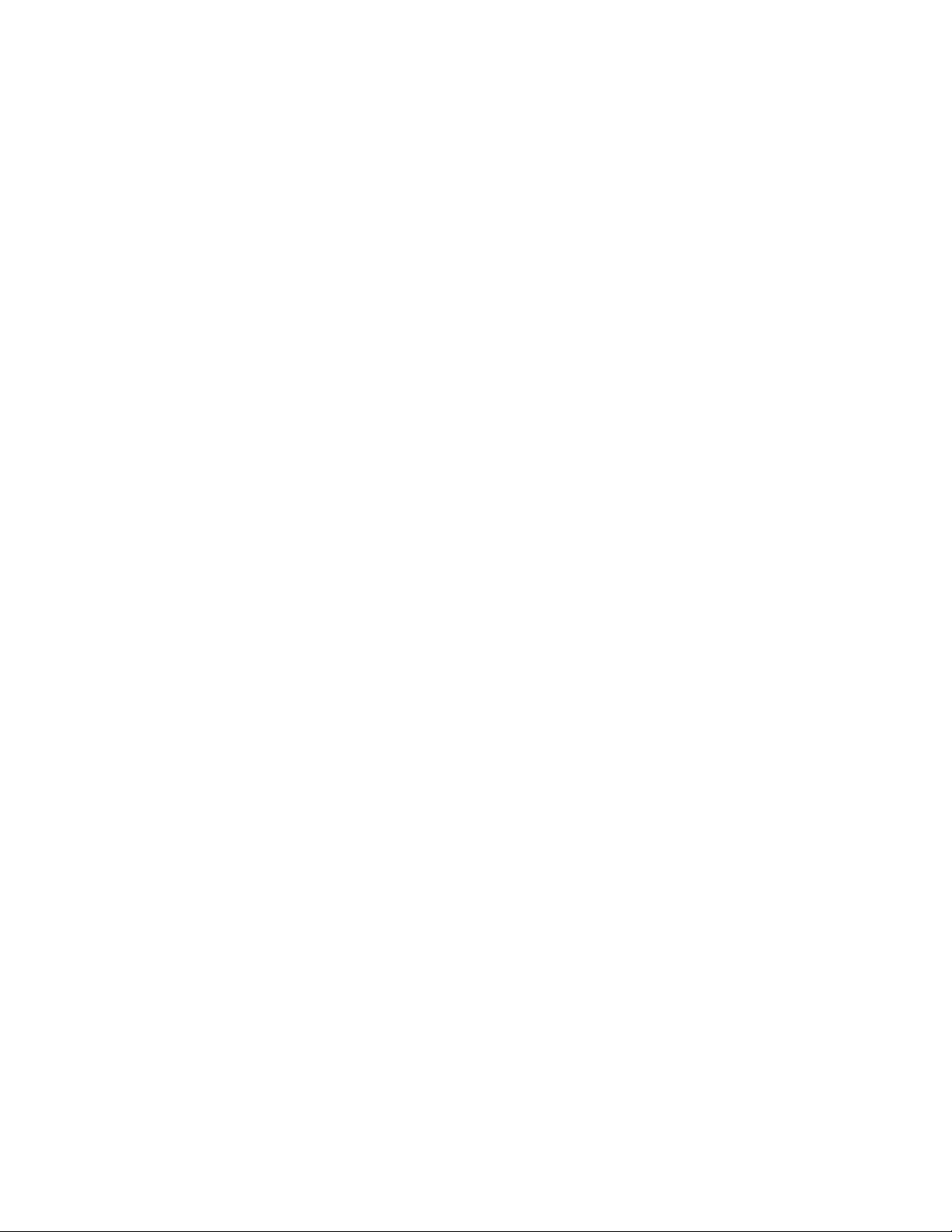
Preparado por:
Xerox Corporation
Global Knowledge and Language Services
800 Phillips Road, Bldg. 0845-17S
Webster, Nueva York 14580-9791
EE.UU.
Traducido por:
Xerox
GKLS European Operations
Bessemer Road
Welwyn Garden City
Hertfordshire
AL7 1BU
Reino Unido
Copyright © 2006-2007 por Xerox Corporation. Reservados todos los derechos.
XEROX®, CentreWare® WorkCentre® y los nombres y números de los productos mencionados en esta guía son
marcas comerciales de XEROX CORPORATION.
Los nombres de otros productos e imágenes utilizados en esta guía pueden ser marcas comerciales o registradas de
sus respectivas empresas.
Versión del documento: 1.2 / Junio de 2007
Page 3

Índice
Capítulo 1 Controladores de impresión CentreWare para Macintosh . . . . . . . . . . . 1-1
Funciones disponibles . . . . . . . . . . . . . . . . . . . . . . . . . . . . . . . . . . . . . . . . . . . . . . . . . . . . . . . . . . 1-2
Aplicaciones y controladores de impresión de CentreWare . . . . . . . . . . . . . . . . . . . . . . . . . . . . . 1-3
Controladores de impresión para OS X . . . . . . . . . . . . . . . . . . . . . . . . . . . . . . . . . . . . . . . . . 1-3
PPD para OS 9 . . . . . . . . . . . . . . . . . . . . . . . . . . . . . . . . . . . . . . . . . . . . . . . . . . . . . . . . . . . . 1-3
Utilidad de administración de fuentes de Xerox . . . . . . . . . . . . . . . . . . . . . . . . . . . . . . . . . . 1-3
Obtención de controladores de impresión CentreWare . . . . . . . . . . . . . . . . . . . . . . . . . . . . . . . . 1-4
CD de servicios de impresión y fax de CentreWare . . . . . . . . . . . . . . . . . . . . . . . . . . . . . . . 1-4
Descarga de la web . . . . . . . . . . . . . . . . . . . . . . . . . . . . . . . . . . . . . . . . . . . . . . . . . . . . . . . . 1-4
Documentación . . . . . . . . . . . . . . . . . . . . . . . . . . . . . . . . . . . . . . . . . . . . . . . . . . . . . . . . . . . . . . . 1-5
Guía de controladores de impresión para Macintosh (esta Guía) . . . . . . . . . . . . . . . . . . . . . 1-5
Ayuda . . . . . . . . . . . . . . . . . . . . . . . . . . . . . . . . . . . . . . . . . . . . . . . . . . . . . . . . . . . . . . . . . . 1-5
Asistencia . . . . . . . . . . . . . . . . . . . . . . . . . . . . . . . . . . . . . . . . . . . . . . . . . . . . . . . . . . . . . . . . . . . 1-6
Asistencia en Internet . . . . . . . . . . . . . . . . . . . . . . . . . . . . . . . . . . . . . . . . . . . . . . . . . . . . . . 1-6
Asistencia telefónica . . . . . . . . . . . . . . . . . . . . . . . . . . . . . . . . . . . . . . . . . . . . . . . . . . . . . . . 1-6
Sugerencias adicionales . . . . . . . . . . . . . . . . . . . . . . . . . . . . . . . . . . . . . . . . . . . . . . . . . . . . . 1-6
Capítulo 2 Instalación y configuración de controladores de impresión en OS X . . 2-1
Instalación de controladores de impresión . . . . . . . . . . . . . . . . . . . . . . . . . . . . . . . . . . . . . . . . . . 2-2
Configuración de impresoras . . . . . . . . . . . . . . . . . . . . . . . . . . . . . . . . . . . . . . . . . . . . . . . . . . . . 2-3
Adición de impresoras con la utilidad de configuración de impresora . . . . . . . . . . . . . . . . . 2-3
Configuración de opciones instalables de impresoras . . . . . . . . . . . . . . . . . . . . . . . . . . . . . . . . . 2-5
Eliminación de controladores de impresión personalizados . . . . . . . . . . . . . . . . . . . . . . . . . . . . . 2-5
Capítulo 3 Acerca de controladores de impresión de OS X . . . . . . . . . . . . . . . . . . . 3-1
Funciones del controlador personalizado . . . . . . . . . . . . . . . . . . . . . . . . . . . . . . . . . . . . . . . . . . . 3-2
Cuadros de diálogo . . . . . . . . . . . . . . . . . . . . . . . . . . . . . . . . . . . . . . . . . . . . . . . . . . . . . . . . . . . . 3-3
Papel/Salida . . . . . . . . . . . . . . . . . . . . . . . . . . . . . . . . . . . . . . . . . . . . . . . . . . . . . . . . . . . . . . 3-3
Páginas especiales . . . . . . . . . . . . . . . . . . . . . . . . . . . . . . . . . . . . . . . . . . . . . . . . . . . . . . . . . 3-3
Opciones de imagen . . . . . . . . . . . . . . . . . . . . . . . . . . . . . . . . . . . . . . . . . . . . . . . . . . . . . . . 3-3
Formato/Marca de agua . . . . . . . . . . . . . . . . . . . . . . . . . . . . . . . . . . . . . . . . . . . . . . . . . . . . . 3-3
Datos del trabajo . . . . . . . . . . . . . . . . . . . . . . . . . . . . . . . . . . . . . . . . . . . . . . . . . . . . . . . . . . 3-3
Avanzadas . . . . . . . . . . . . . . . . . . . . . . . . . . . . . . . . . . . . . . . . . . . . . . . . . . . . . . . . . . . . . . . 3-3
Contabilidad . . . . . . . . . . . . . . . . . . . . . . . . . . . . . . . . . . . . . . . . . . . . . . . . . . . . . . . . . . . . . 3-3
Acerca de . . . . . . . . . . . . . . . . . . . . . . . . . . . . . . . . . . . . . . . . . . . . . . . . . . . . . . . . . . . . . . . . 3-3
Sistema de Ayuda del controlador . . . . . . . . . . . . . . . . . . . . . . . . . . . . . . . . . . . . . . . . . . . . . . . . 3-4
iii
Page 4
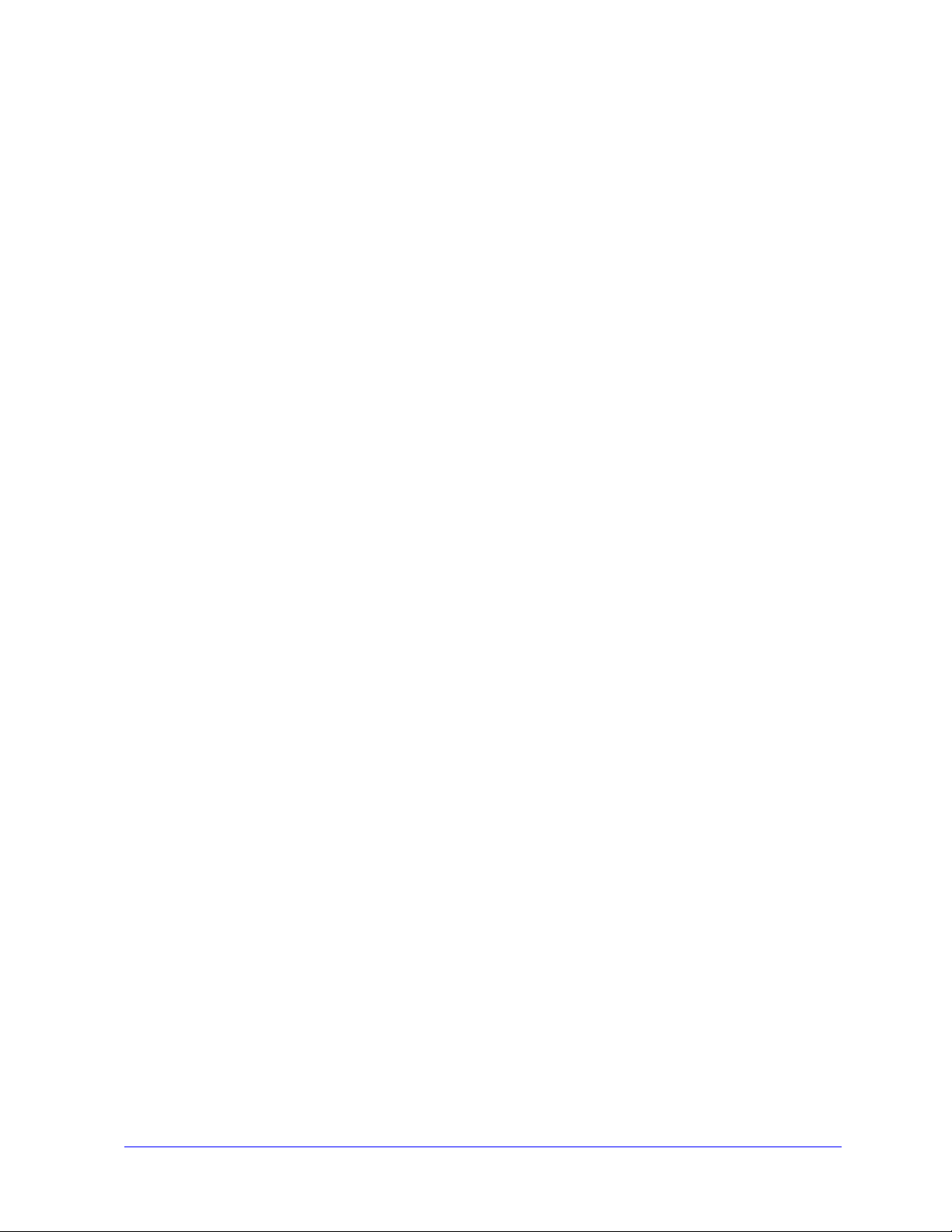
Capítulo 4 Instalación y configuración de archivos PPD en OS 9 . . . . . . . . . . . . . . 4-1
Requisitos de la estación de trabajo . . . . . . . . . . . . . . . . . . . . . . . . . . . . . . . . . . . . . . . . . . . . . . . 4-2
Instalación de archivos PPD genéricos . . . . . . . . . . . . . . . . . . . . . . . . . . . . . . . . . . . . . . . . . . . . 4-3
Configuración del archivo PPD genérico . . . . . . . . . . . . . . . . . . . . . . . . . . . . . . . . . . . . . . . . . . . 4-3
Activación de la impresión LPR . . . . . . . . . . . . . . . . . . . . . . . . . . . . . . . . . . . . . . . . . . . . . . . . . . 4-4
Supresión del archivo PPD genérico . . . . . . . . . . . . . . . . . . . . . . . . . . . . . . . . . . . . . . . . . . . . . . . 4-4
Capítulo 5 Solución de problemas . . . . . . . . . . . . . . . . . . . . . . . . . . . . . . . . . . . . . . . . 5-1
Solución de problemas . . . . . . . . . . . . . . . . . . . . . . . . . . . . . . . . . . . . . . . . . . . . . . . . . . . . . . . . . 5-2
Problemas conocidos de OS X . . . . . . . . . . . . . . . . . . . . . . . . . . . . . . . . . . . . . . . . . . . . . . . . . . . 5-3
No se pueden utilizar mapas de bits como marcas de agua . . . . . . . . . . . . . . . . . . . . . . . . . .5-3
La cubierta (después del documento) no se imprime con el archivo PPD genérico . . . . . . . 5-3
Restablecimiento de la configuración de página después de cambiar impresoras . . . . . . . . 5-3
iv
Page 5
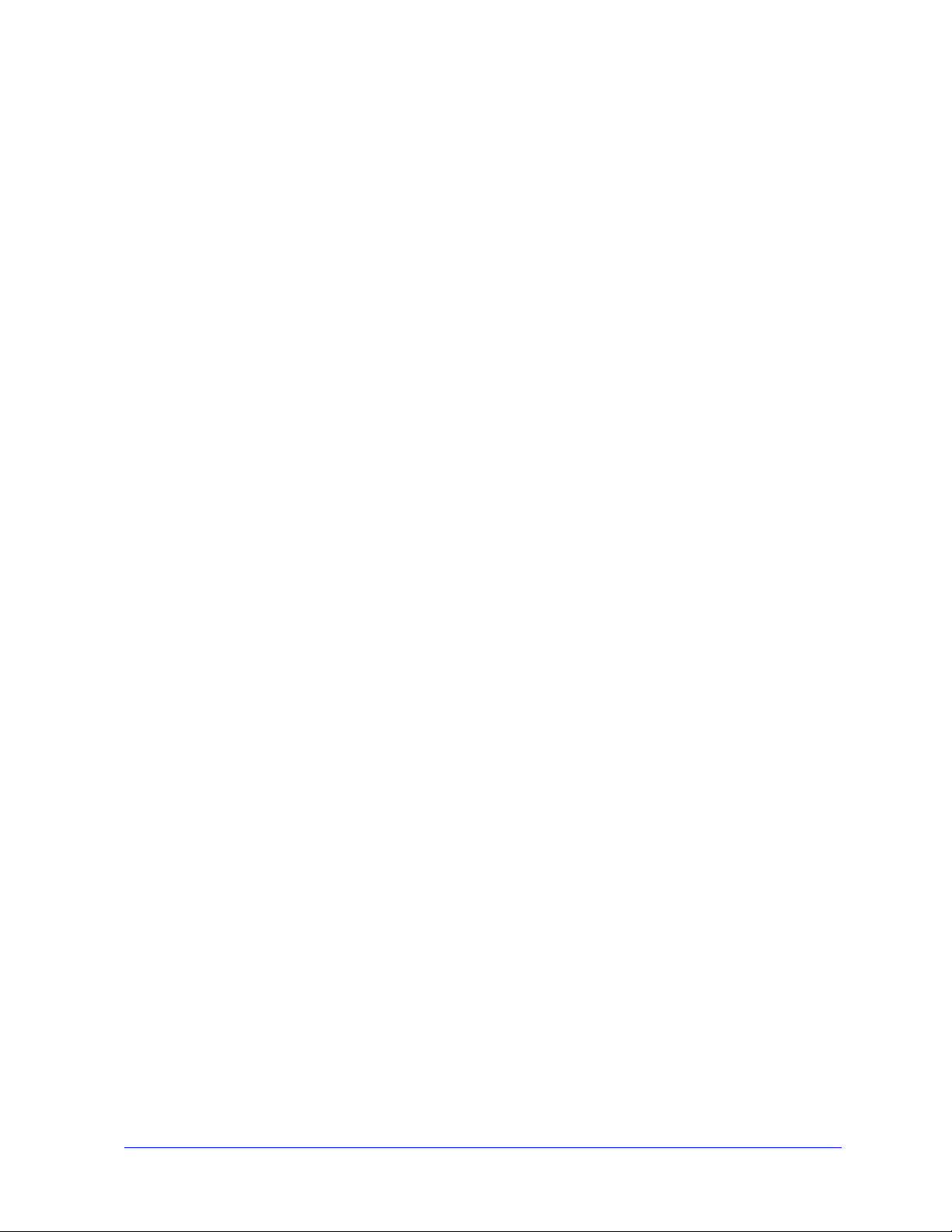
Capítulo 1
Controladores de impresión CentreWare para
Macintosh
CentreWare es un software que transfiere la potencia de los sistemas Xerox a su escritorio. Con estos
controladores interactivos, la impresión y envío de faxes desde Macintosh es sencilla. Las opciones de
impresión son fáciles de encontrar, seleccionar y utilizar.
Esta guía le presenta los controladores de impresora de CentreWare y le ayuda a instalar y configurar el
sistema Xerox para su uso. Una vez instalado, ya puede empezar a utilizar las numerosas y robustas
opciones de impresión del sistema Xerox.
1-1
Page 6

Funciones disponibles
La versión CentreWare 7.0 es compatible con las impresoras Xerox WorkCentre. En la lista siguiente se
destacan las funciones más recientes de estos sistemas Xerox:
Controladores PostScript y PCL para los modelos siguientes:
WorkCentre 5632
WorkCentre 5638
WorkCentre 5645
WorkCentre 5655
WorkCentre 5665
WorkCentre 5675
WorkCentre 5687
Interfaz de usuario y nomenclatura actualizada, consistente y coherente, para los clientes de
Xerox.
Soporte para la acabadora de alto volumen y la acabadora de alto volumen con Realizador de
folletos
PFP: bandeja de alimentación de papel de alto volumen
Función de cubiertas adicionales: ahora, los controladores permiten seleccionar Solo anterior,
Solo posterior y cubiertas en blanco o impresas, además de todos los tipos de papel, colores y
tamaños admitidos.
Guardar trabajo/Guardar trabajo de impresión
Impresión en separadores
Nuevos tipos de papel: papel rugoso
Posibilidad de perforaciones variables: 2/3 agujeros y 2/4 agujeros
Grapado de cuatro posiciones (Carta ABL, A4 ABL, Doble carta ABC y A3 ABC)
Entre las opciones de acabado se incluyen grapado, perforación, creación y plegado de folletos,
inserción postprocesamiento y desplazamiento. Estas opciones dependen de la unidad de
acabado
1-2 Controladores de impresión CentreWare para Macintosh
Page 7

Aplicaciones y controladores de impresión de CentreWare
En esta versión de CentreWare hay disponibles controladores de impresión para Macintosh OS X,
archivos PPD para OS 9, la utilidad de administración de fuentes de Xerox y la unidad de impresora para
Macintosh.
Algunos controladores de impresora también permiten enviar y recibir faxes. Las capacidades de fax
integradas varían en cada sistema Xerox. No todas las impresorsas Xerox admiten impresión en red y fax
de LAN desde el escritorio. Revise la documentación específica del producto para más información.
Controladores de impresión para OS X
Existen controladores de impresión personalizados para OS X (10.3 y superior). Los controladores de
impresión consisten en un archivo de imagen de disco (.DMG) que incluye los siguientes componentes:
Archivos de descripción de impresora PostScript personalizados (PPD)
Filtros
Complementos (Printer Dialog Extension/PDE)
PPD para OS 9
En esta versión no hay disponibles controladores de impresión personalizados para OS 9 (y versiones
anteriores). Se incluyen archivos PPD genéricos para OS 8.6 - 9 que se pueden utilizar con controladores
de impresión Adobe PostScript 8.x y Apple LaserWriter 8.x.
Utilidad de administración de fuentes de Xerox
La Utilidad de administración de fuentes de Xerox es una herramienta que sirve para administrar fuentes
y listas de impresoras. Mediante esta utilidad es posible ver, imprimir o transferir fuentes a las
impresoras y exportarlas (las fuentes no residentes) a un archivo. Es posible agregar o eliminar
impresoras de una lista de impresoras, que se utiliza para agregar o eliminar fuentes de una o varias
impresoras.
Aplicaciones y controladores de impresión de CentreWare 1-3
Page 8
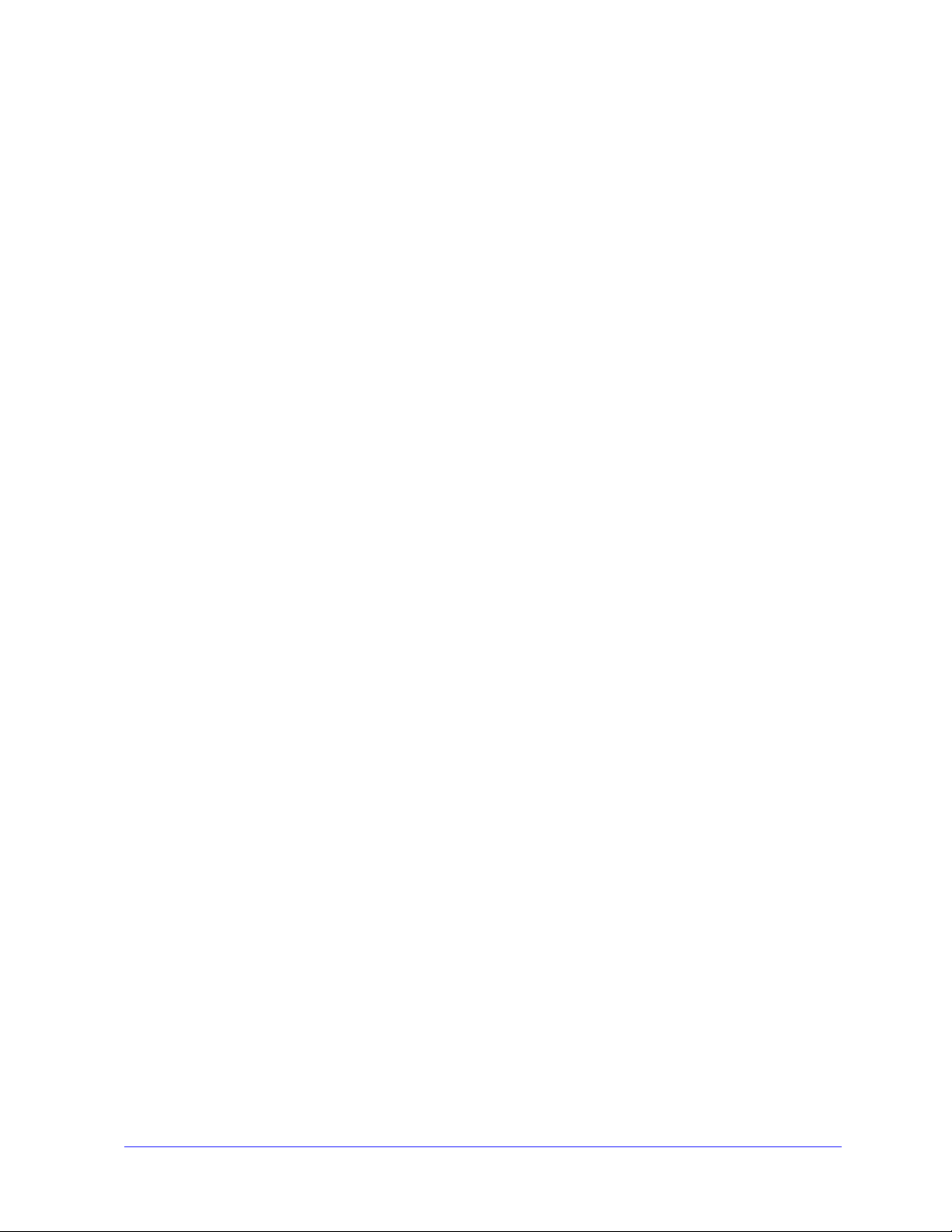
Obtención de controladores de impresión CentreWare
CD de servicios de impresión y fax de CentreWare
Los archivos de instalación .DMG files (OS X) y los PPD genéricos (OS 9) de los controladores de
impresión del sistema Xerox se encuentran disponibles en la carpeta Mac del CD de servicios de
impresión y fax de CentreWare.
Descarga de la web
Los controladores de impresión de CentreWare se pueden descargar del sitio web de Xerox
(
www.xerox.com). En la página de inicio de Xerox haga clic en Asistencia y controladores. Siga las
instrucciones de la página web para localizar el controlador adecuado para su sistema Xerox.
1-4 Controladores de impresión CentreWare para Macintosh
Page 9
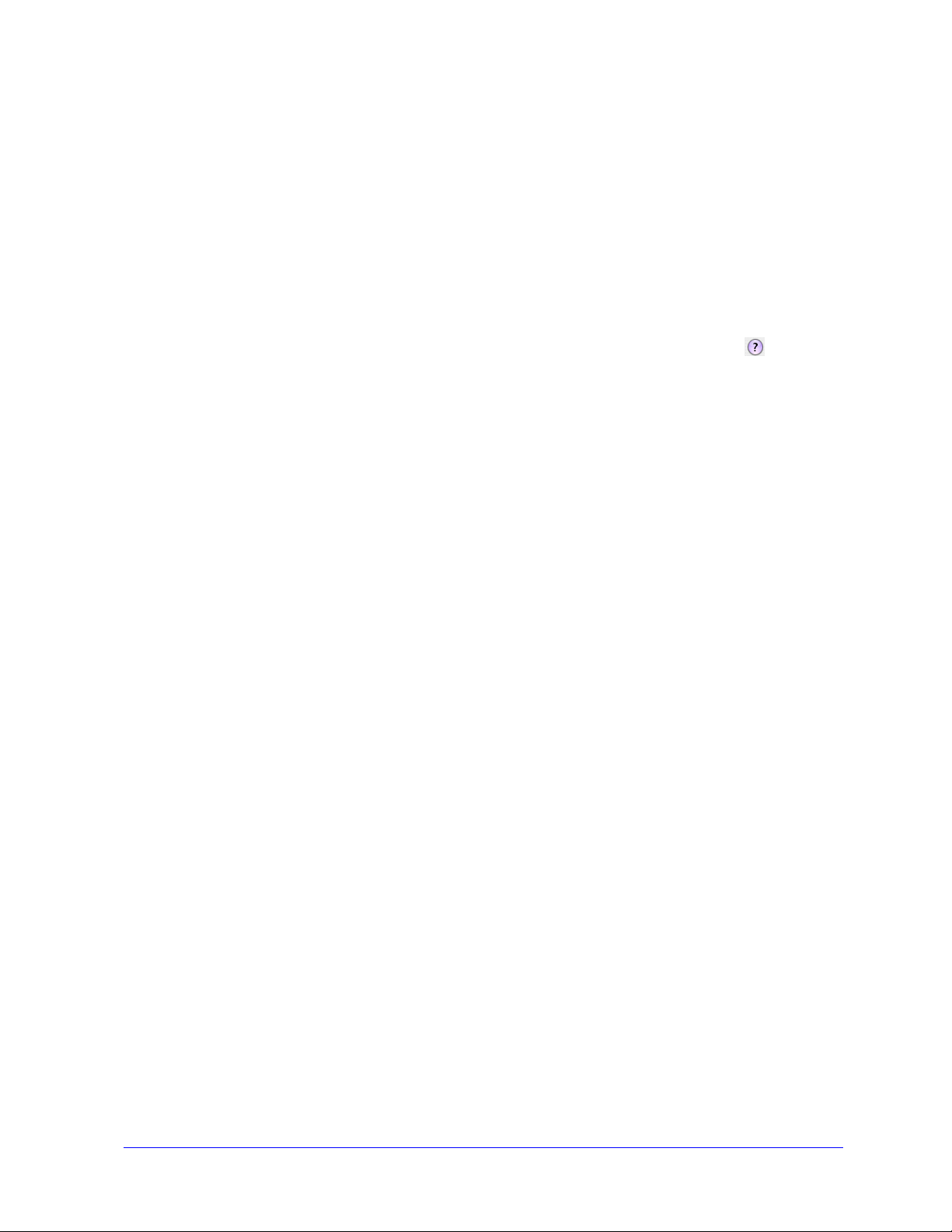
Documentación
Los controladores de impresión de CentreWare incluyen la siguiente documentación, diseñada para
facilitar la instalación y uso.
Guía de controladores de impresión para Macintosh (esta Guía)
Esta guía está diseñada para administradores que instalan y configuran controladores de impresión. Está
disponible en el CD de servicios de impresión y fax
Ayuda
OS X incluye un sistema de ayuda completo al que se accede haciendo clic en el botón de Ayuda de
los diálogos del controlador de impresión de CentreWare o seleccionando Ayu da en el menú de Ayuda
de Macintosh. En el sistema de ayuda se incluye la descripción de las funciones, procedimientos
detallados, información del sistema de Xerox e información de soporte.
de CentreWare en formato electrónico (PDF).
Documentación 1-5
Page 10
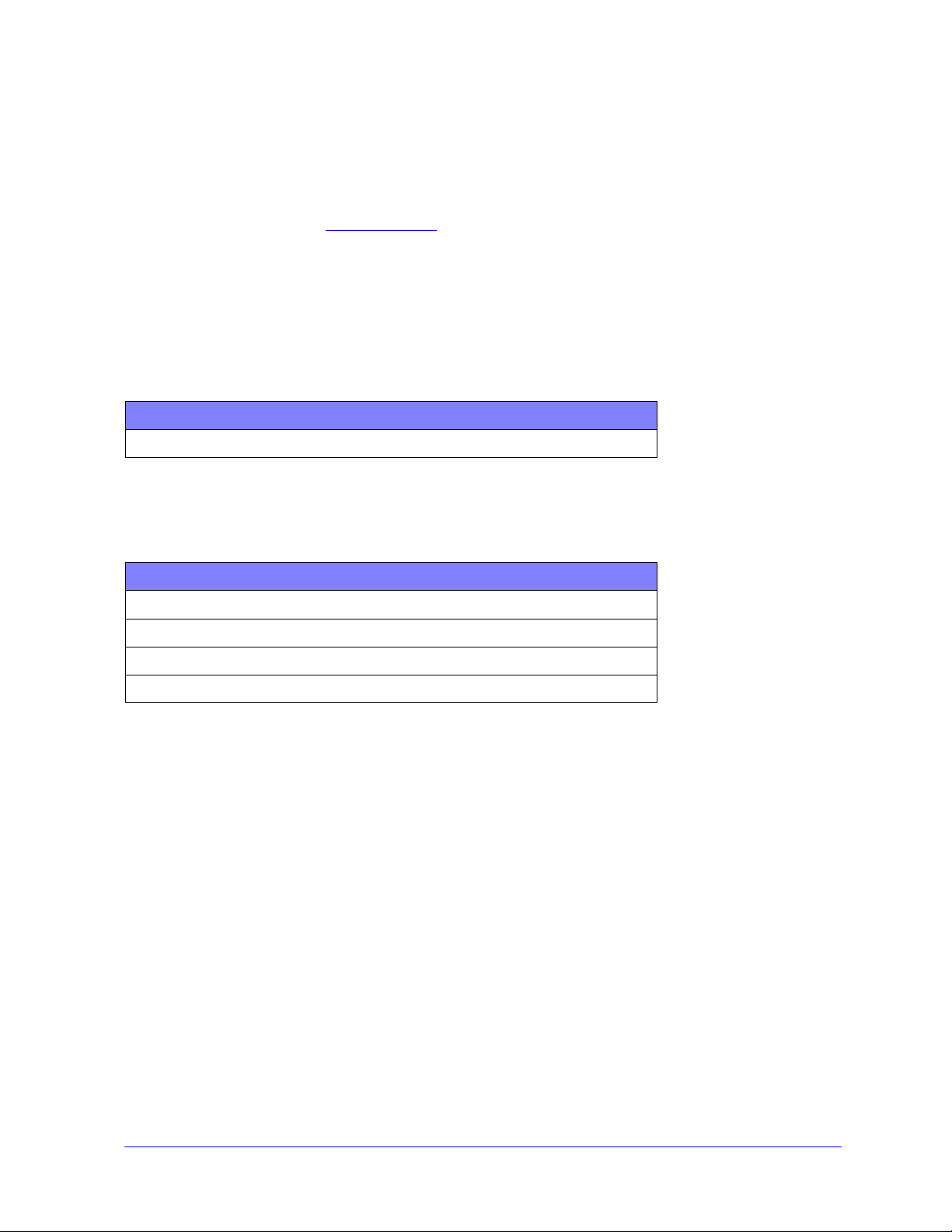
Asistencia
La asistencia para controladores de impresión CentreWare se puede obtener en línea o por teléfono.
Asistencia en Internet
Visite el sitio web de Xerox (www.Xerox.com) para obtener información y descripciones sobre el
producto, actualizaciones y enlaces a productos específicos. Los controladores de impresión y archivos
PPD también se pueden descargar del área Asistencia y controladores.
Asistencia telefónica
Si necesita más ayuda puede ponerse en contacto por teléfono con el Centro de Asistencia al Cliente para
hablar con un analista de asistencia técnica del producto. Antes de llamar, anote en el siguiente cuadro el
número de serie del producto para futuras consultas.
Número de serie del sistema Xerox
En la tabla siguiente se incluyen los números de teléfono del Centro de Asistencia al Cliente de Xerox. Si
no se incluye el número de teléfono del Centro de Asistencia al Cliente de su país en la lista, se le
proporcionará en el momento de la instalación del sistema Xerox. Anote dicho número en esta tabla, por
si lo necesita alguna vez.
Números de teléfono del Centro de Asistencia al Cliente
EE.UU. 800-821-2797
EE.UU (TTY) 800-855-2880
CANADÁ 800-939-3769 (800-93-XEROX)
OTROS
Sugerencias adicionales
En el sitio web de Xerox también hay disponibles sugerencias e información técnica adicional sobre los
controladores de impresión. Haga clic en Asistencia y controladores, identifique el producto y haga clic
en el enlace Documentación. Los documentos que aparecen en esta sección abarcan temas específicos
que pueden requerir procedimientos especiales o notas de aplicaciones según el funcionamiento y la
configuración de su sistema Xerox.
1-6 Controladores de impresión CentreWare para Macintosh
Page 11

Capítulo 2
Instalación y configuración de controladores de
impresión en OS X
El CD Servicios de impresión y fax de CentreWare contiene archivos de imagen de disco (.DMG) que
permiten imprimir en sistemas Xerox desde estaciones de trabajo Macintosh con OS X, versión 10.3 y
posterior.
En este capítulo se explica cómo instalar y configurar controladores de impresión personalizados de
Macintosh en un sistema Xerox.
Contenido de este capítulo:
Instalación de controladores de impresión . . . . . . . . . . . . . . . . . . . . . . . . . . . . . . . . . . . . . . 2-2
Configuración de impresoras. . . . . . . . . . . . . . . . . . . . . . . . . . . . . . . . . . . . . . . . . . . . . . . . . 2-3
Configuración de opciones instalables de impresoras. . . . . . . . . . . . . . . . . . . . . . . . . . . . . . 2-5
Eliminación de controladores de impresión personalizados . . . . . . . . . . . . . . . . . . . . . . . . . 2-5
2-1
Page 12

Instalación de controladores de impresión
Los controladores de impresión personalizados para OS X incluyen los elementos siguientes:
PPD: un archivo de descripción de impresora PostScript (PPD) es un archivo de texto legible que
proporciona un método uniforme para especificar funciones especiales y opciones instalables para los
controladores de impresión que interpretan PostScript.
PDE: un PDE (Printer Dialog Extension) se utiliza en impresoras con funciones que la interfaz estándar
de Macintosh no permite utilizar.
Filtros: un filtro o conversor que acepta datos en un formato y los convierte a otro formato que pueda
interpretar la impresora.
Los controladores de impresión para OS X combinan estos elementos en un archivo de imagen de disco
(.DMG) que contiene archivos de paquete (.mpkg). Se utiliza un instalador de Xerox para instalar los
elementos del controlador de impresión.
NOTA: la instalación de controladores de impresión en un Macintosh con OS X requiere privilegios
de administrador con acceso de raíz (Root).
Para instalar controladores de impresión en OS X:
1 Si las hubiera, quite las versiones anteriores de los controladores de impresión que vaya a instalar.
Consulte Eliminación de controladores de impresión personalizados en la página 2-5 para ver la
descripción del procedimiento.
2 Examine el CD de Servicios de impresión y fax para localizar el archivo .DMG (archivo de imagen
de disco) para el controlador de la impresora. Los controladores están ubicados en /Mac/
OSX_Custom/Custom_<número de modelo de impresora>_Xv10.x.
3 Haga doble clic en el icono .DMG. En el escritorio se crea una imagen de disco virtual y se abre de
forma automática en un archivo .pkg (archivo instalador). Este archivo instala el PPD, los filtros y
los complementos asociados a la impresora que se desea instalar y configurar.
4 Haga doble clic en el icono .pkg y siga las instrucciones del instalador. Haga clic en Continuar para
continuar con la instalación. Cuando se le indique que instale el controlador, haga clic en Instalar o
bien, Actualizar.
Es posible que se solicite la autenticación antes de instalar el controlador.
5 Los archivos del controlador de impresión se copian en las siguientes carpetas del controlador:
/Library/Printers/Xerox/filter
/Library/Printers/Xerox/filter
/Library/Printers/PPDs/Contents/Resources/<idioma>.lproj
Tras la instalación, puede configurar el controlador de impresión con la utilidad de configuración de
impresora de Macintosh.
6 Cierre las ventanas abiertas.
2-2 Instalación y configuración de controladores de impresión en OS X
Page 13

Configuración de impresoras
La configuración de la impresora incluye la adición de una impresora, la conexión de la impresora a una
estación de trabajo, la asignación de un controlador de impresión o PPD y la configuración de opciones
instalables en la impresora. Emplee la utilidad de configuración de impresora de Macintosh para realizar
estas tareas en el sistema Xerox.
OS X (versión 10.3 y superior) permite utilizar los siguientes protocolos:
AppleTalk
Bluetooth
impresión IP
Open Directory
Rendezvous
USB
Impresión de Windows (cola de impresión de Windows)
Adición de impresoras con la utilidad de configuración de impresora
Para agregar una impresora en OS X:
1 Abra la utilidad de configuración de impresoras.
2 Haga clic en Impresoras> Agregar impresora, o bien haga clic en el icono Agregar.
3 Elija un protocolo en el menú emergente superior.
4 Seleccione las opciones que desee del protocolo especificado. Por ejemplo, elija AppleTalk y, a
continuación, elija una zona AppleTalk. Una vez que haya terminado, aparece una lista de las
impresoras disponibles.
5 Seleccione el sistema Xerox para configurar.
6 En el menú emergente Modelo de impresora, elija Autoselección.
NOTA: Si no puede seleccionar Autoselección para localizar un controlador, haga clic en
Xerox y seleccione el modelo de su sistema Xerox.
7 Haga clic en Agregar.
8 Configure las opciones instalables del sistema Xerox. Consulte Configuración de opciones
instalables de impresoras en la página 2-5 para ver la descripción del procedimiento.
9 Abra e imprima un documento en una aplicación para probar la impresora.
Configuración de impresoras 2-3
Page 14

Para agregar una impresora en OS X 10.4:
1 Abra el <disco duro> > Aplicaciones > Utilidades y después haga doble clic en la Utilidad de
configuración de impresoras.
2 Haga clic en Impresoras> Agregar impresora, o bien haga clic en el icono Agregar.
3 Elija un protocolo en el menú emergente superior.
4 Seleccione las opciones que desee del protocolo especificado.
5 Introduzca la dirección IP de la impresora.
6 Introduzca un nombre para la impresora y la ubicación, si desea.
7 En Imprimir con, seleccione el controlador Xerox para configurar.
8 En el menú emergente Modelo de impresora, elija Autoselección.
NOTA: Si no puede seleccionar Autoselección para localizar un controlador, haga clic en Xerox
> Xerox WorkCentre 7328/7335/7345 en el menú Imprimir con.
9 Haga clic en Agregar. Aparece la hoja de opciones instalables.
10 Elija otras opciones en el menú desplegable del diálogo, como por ejemplo las opciones de Bandejas
de papel, Salida, Perforadora y Fax de LAN.
11 Haga clic en Continuar.
12 Abra e imprima un documento en una aplicación para probar la impresora y el controlador.
2-4 Instalación y configuración de controladores de impresión en OS X
Page 15

Configuración de opciones instalables de impresoras
Dependiendo del sistema Xerox se pueden configurar otras opciones, como una acabadora o una
perforadora.
Para configurar opciones instalables en OS X:
1 Abra la utilidad de configuración de impresoras.
2 Elija el sistema Xerox que desea configurar.
3 Haga clic en el icono Mostrar información.
4 Elija Opciones instalables en el menú emergente.
5 Elija otras opciones en el menú desplegable del diálogo, como por ejemplo Acabadora/Bandeja de
salida.
6 Cuando haya terminado, haga clic en Aplicar cambios y cierre la utilidad de configuración de
impresora.
Eliminación de controladores de impresión personalizados
Para eliminar los controladores para OS X de forma manual, borre los archivos en la estación de trabajo.
Elimine siempre los controladores de impresión existentes antes de instalar versiones nuevas o
actualizaciones.
Para eliminar controladores de impresión en OS X:
1 Abra la utilidad de configuración de impresoras. Aparece la lista de impresoras.
2 Seleccione el sistema Xerox que desea eliminar y haga clic en el icono Eliminar.
3 Salga de la utilidad de configuración de impresoras.
4 En la carpeta /Library/printers/Xerox/PDEs de la unidad de disco duro de Macintosh, quite los
archivos de complementos (.plugin) asociados al sistema Xerox que se desea eliminar.
NOTA: Los complementos de las impresoras Xerox tienen nombres de archivo como éstos:
WorkCentre<número de modelo>.plugin, y XeroxWatermark.plugin. Si no va a eliminar todas las
impresoras Xerox, procure no eliminar tampoco los complementos necesarios para la impresora
activa.
5 Cierre las ventanas abiertas y vacíe la papelera.
Configuración de opciones instalables de impresoras 2-5
Page 16

2-6 Instalación y configuración de controladores de impresión en OS X
Page 17

Capítulo 3
Acerca de controladores de impresión de OS X
Los controladores de impresión de CentreWare para Macintosh OS X incluyen herramientas de
impresión que ahorran tiempo y aumentan la productividad. Dichos controladores incluyen opciones que
permiten seleccionar con facilidad el aspecto que tendrá el documento y cómo se imprimirá.
Contenido de este capítulo:
Funciones del controlador personalizado . . . . . . . . . . . . . . . . . . . . . . . . . . . . . . . . . . . . . . . 3-2
Cuadros de diálogo . . . . . . . . . . . . . . . . . . . . . . . . . . . . . . . . . . . . . . . . . . . . . . . . . . . . . . . . 3-3
Sistema de Ayuda del controlador . . . . . . . . . . . . . . . . . . . . . . . . . . . . . . . . . . . . . . . . . . . . . 3-4
3-1
Page 18

Funciones del controlador personalizado
Las funciones del controlador de impresión para OS X se incluyen en el menú desplegable Funciones
Xerox. Las funciones se agrupan en los siguientes diálogos: Papel/Salida, Páginas especiales, Opciones
de imagen, Formato, Marca de agua y Avanzadas.
NOTA: Algunas de las funciones de los controladores de impresión sólo están disponibles en
determinadas impresoras o acabadoras y no en todos los sistemas Xerox.
Figura 3-1: Diálogo del controlador de impresión
Al abrir el controlador verá cuadros de diálogo que contienen las funciones disponibles más utilizadas.
Los iconos aparecen junto a las funciones principales para localizarlas con facilidad.
3-2 Acerca de controladores de impresión de OS X
Page 19

Cuadros de diálogo
A estos cuadros de diálogo del controlador se accede a través del diálogo de impresión de la aplicación.
Los cambios realizados en las funciones se aplican al documento abierto y a la aplicación, y la mayoría
son temporales.
Papel/Salida
El diálogo Papel/Salida contiene las funciones utilizadas con más frecuencia. Por ejemplo, puede
seleccionar imprimir en las dos caras del papel, especificar el tipo de papel en el que se va a imprimir o
indicar que la impresión se efectúe a una hora determinada. El diálogo Papel/Salida también incluye las
opciones de acabado, que pueden incluir grapado, creación de folletos, plegado de folletos, plegado,
perforación e inserción postproceso, dependiendo del tipo de acabadora que tenga instalada.
Páginas especiales
El diálogo Páginas especiales incluye opciones para agregar cubiertas, inserciones y excepciones al
documento que se imprime.
Opciones de imagen
El diálogo Opciones de imagen agrupa funciones relacionadas con la manipulación de imágenes dentro
del controlador de impresión.
Formato/Marca de agua
El diálogo Formato/Marca de agua incluye funciones para dar formato a las páginas, tales como
Formato de folleto, para crear e imprimir marcas de agua. Al Editor de marca de agua se accede desde
este diálogo y permite crear y personalizar marcas de agua de texto y gráficos.
Datos del trabajo
El diálogo Datos del trabajo permite introducir información tal como nombre del trabajo, nombre del
remitente, nombre del destinatario, mensaje de la portada y/o información adicional de la cuenta. Estos
datos se imprimen con el trabajo.
Avanzadas
El diálogo Avanzadas incluye funciones que se cambian con poca frecuencia una vez que están definidas
las opciones, como por ejemplo Portada y Desplazar juegos.
Contabilidad
El diálogo Contabilidad incluye las opciones Auditrón o contabilidad estándar de Xerox y Contabilidad
de red de Xerox. A este diálogo se accede desde el menú emergente de la función (el mismo que
Funciones Xerox) del diálogo del controlador de impresión de la aplicación.
Acerca de
El diálogo Acerca de muestra información sobre el controlador de impresora, tal como el número de
versión y la fecha de copyright.
Cuadros de diálogo 3-3
Page 20

Sistema de Ayuda del controlador
El sistema de Ayuda es la principal fuente de información sobre el uso de los controladores de impresión.
Para acceder a la Ayuda, haga clic en el botón
La Ayuda contiene información acerca de cada una de las funciones disponibles en los controladores de
impresión. En
Procedimientos > Seleccionar opciones de papel y Procedimientos > Inserciones de páginas.
Procedimientos se explica cómo acceder y utilizar funciones específicas, como
Ayuda en el diálogo del controlador.
3-4 Acerca de controladores de impresión de OS X
Page 21

Capítulo 4
Instalación y configuración de archivos PPD en OS 9
El CD de Servicios de impresión y fax de CentreWare contiene archivos PPD (PostScript Printer
Description) que permiten imprimir en un sistema Xerox desde una estación de trabajo Macintosh
OS
8.6 - 9x.
En este capítulo se explica el procedimiento de instalación de los archivos PPD en el sistema Xerox.
Contenido de este capítulo:
Requisitos de la estación de trabajo . . . . . . . . . . . . . . . . . . . . . . . . . . . . . . . . . . . . . . . . . . . 4-2
Instalación de archivos PPD genéricos . . . . . . . . . . . . . . . . . . . . . . . . . . . . . . . . . . . . . . . . . 4-3
Configuración del archivo PPD genérico . . . . . . . . . . . . . . . . . . . . . . . . . . . . . . . . . . . . . . . 4-3
Activación de la impresión LPR. . . . . . . . . . . . . . . . . . . . . . . . . . . . . . . . . . . . . . . . . . . . . . . 4-4
Supresión del archivo PPD genérico . . . . . . . . . . . . . . . . . . . . . . . . . . . . . . . . . . . . . . . . . . . 4-4
4-1
Page 22

Requisitos de la estación de trabajo
A continuación se especifican los requisitos mínimos del sistema OS 9 y estaciones de trabajo Macintosh
anteriores.
NOTA: los controladores de impresión para Macintosh no funcionarán en estaciones de trabajo
Macintosh con 68 K de memoria.
4 MB de memoria
6.2 MB de espacio en disco duro (500 KB por cada PPD y aplicación complementaria que se
instale).
Unidad de CD-ROM o acceso a una red
OS 8.6 - 9.x
4-2 Instalación y configuración de archivos PPD en OS 9
Page 23

Instalación de archivos PPD genéricos
NOTA: No existe un instalador para PPD genéricos. Los archivos deben copiarse de forma manual
en la carpeta correspondiente.
Un archivo de descripción de impresora PostScript (PPD) es un archivo de texto legible que proporciona
un método uniforme para especificar funciones especiales para los controladores de impresión que
interpretan PostScript. Se requiere el archivo Xerox PPD adecuado para enviar trabajos a la impresora a
través del controlador de impresión AdobePS o LaserWriter.
Para instalar y configurar archivos PPD:
1 Navegue por el CD de Servicios de impresión y fax hasta localizar la carpeta /Mac/OS9.x_PPD/
<idioma>/<nombre del sistema Xerox >/GenericPPD_8.6-9.x.
2 Copie los archivos PPD correspondientes del sistema Xerox en la siguiente carpeta:
/System Folder/Extensions/Printer Descriptions
El archivo PPD ya está disponible para configurar una impresora con el selector Apple.
Configuración del archivo PPD genérico
Para configurar archivos PPD genéricos en OS 9:
1 En el Selector Apple, seleccione el controlador de impresión AdobePS o LaserWriter 8.
2 Asegúrese de seleccionar la zona AppleTalk correcta. Si su PC está conectado a una red con una sola
zona, no habrá zonas disponibles.
3 En la lista Seleccionar una impresora PostScript, seleccione el sistema Xerox.
4 Haga clic en Crear.
5 Elija un PPD para el sistema Xerox. Haga clic en Seleccionar.
6 Haga clic en Configuración.
7 Seleccione Configurar.
8 En la lista Opciones instalables, seleccione las opciones de hardware disponibles en la impresora.
Una vez que haya terminado, haga clic en Aceptar.
9 Haga clic en Aceptar para cerrar el diálogo y volver al Selector.
10 Cierre el Selector. Aparecerá un icono de impresora nueva en el escritorio.
11 Acceda a una aplicación y seleccione la impresora para ver las opciones de impresión y probar la
impresora.
Instalación de archivos PPD genéricos 4-3
Page 24

Activación de la impresión LPR
La impresión LPR se configura a través de la utilidad de impresora de escritorio de OS 9.
Para configurar la impresión LPR en OS 9:
1 Desde el controlador acceda a la carpeta /Apple Extras/Apple LaserWriter Software.
2 Haga doble clic en Utilidad Impresora Escritorio. Aparecerá el diálogo Impresora de escritorio
nueva.
NOTA: si el icono de la Utilidad Impresora Escritorio está atenuado, reinicie el PC y comience
nuevamente con el paso 1.
3 Seleccione un controlador de impresión para la impresión LPR en el menú desplegable.
4 Seleccione Impresora (LPR) entre las opciones para crear una impresora de escritorio utilizando la
impresión LPR. Haga clic en Aceptar.
Aparece un diálogo que permite:
confirmar o cambiar el archivo PPD. Haga clic en Cambiar para buscar y seleccionar un PPD.
confirmar o cambiar la selección de la impresora LPR.
Si no ha especificado la impresora LPR en la cual imprimirá (utilizando el nombre de dominio o la
dirección IP), haga clic en Cambiar. Se abre un diálogo que le permitirá escribir el nombre de
dominio o la dirección IP y cola de la impresora. Haga clic en Comprobar y después en Aceptar.
5 Haga clic en Crear. Introduzca un nombre para la impresora.
6 Haga clic en Aceptar.
7 Haga clic en Guardar. Aparece el icono de una impresora en el escritorio.
8 Acceda a una aplicación y seleccione la impresora para ver las opciones de impresión y probar la
impresora.
Supresión del archivo PPD genérico
Para quitar archivos PPD es necesario eliminarlos del sistema de forma manual. Elimine siempre los
archivos PPD antes de instalar versiones nuevas o actualizaciones.
Para quitar archivos PPD en OS 9:
1 Arrastre a la papelera el icono de escritorio del sistema Xerox que se va a eliminar.
2 Abra la carpeta /System Folder/Extensions/Printer Descriptions.
3 Seleccione los archivos PPD del sistema Xerox y arrastre los archivos a la papelera.
4 Vacíe la papelera.
El archivo PPD genérico se elimina.
4-4 Instalación y configuración de archivos PPD en OS 9
Page 25

Capítulo 5
Solución de problemas
Se pueden producir errores del programa, del dispositivo y de la red en distintas situaciones de
impresión. En muchos casos, el problema puede resolverse iniciando de nuevo el programa, la estación
de trabajo o la impresora.
Contenido de este capítulo:
Solución de problemas . . . . . . . . . . . . . . . . . . . . . . . . . . . . . . . . . . . . . . . . . . . . . . . . . . . . . . 5-2
Problemas conocidos de OS X . . . . . . . . . . . . . . . . . . . . . . . . . . . . . . . . . . . . . . . . . . . . . . . . 5-3
5-1
Page 26

Solución de problemas
Si un problema persiste, anote los mensajes de error y recoja la información necesaria para definir el
problema. Se recomiendan los siguientes procedimientos para la solución de problemas:
Defina el problema con precisión. ¿Cuándo, dónde y cómo se produce el problema?
Reproduzca el problema. ¿Se puede reproducir el problema de una manera habitual o es un problema
intermitente?
Pregunte a otros usuarios si tienen el mismo problema y mantenga un registro para anotar las
ocurrencias del problema.
Examine los datos buscando tendencias y los atributos comunes que puedan estar relacionados con
el problema. Por ejemplo, ¿se produce el problema exclusivamente con una impresora determinada o
configuración específica de red/estación de trabajo?
Revise la documentación del producto, incluidos los archivos README (Léame) y la información
sobre problemas conocidos, para ver si hay algún problema parecido documentado.
Si no se puede determinar la causa y la solución del problema, llame al Centro de Asistencia al Cliente
para informar del error. Proporcione al personal de asistencia la información que ha recogido para definir
el problema.
5-2 Solución de problemas
Page 27

Problemas conocidos de OS X
Los siguientes problemas generales están relacionados con los controladores de impresión de OS X.
No se pueden utilizar mapas de bits como marcas de agua
Cuando se utiliza un mapa de bit de marcas de agua, es necesario que toda la ruta de la carpeta tenga
derechos de acceso de lectura para poder utilizarlo. Aunque pueda localizar y ver un mapa de bits, no
podrá utilizarlo como marca de agua a no ser que la aplicación de marcas de agua tenga los mismos
permisos para la misma ruta.
Solución
Para evitar este problema, coloque el mapa de bits que desea utilizar como marca de agua en la carpeta /
Home/Public
La cubierta (después del documento) no se imprime con el archivo PPD genérico
La cubierta no se imprime después del documento cuando se imprime con un archivo PPD genérico. La
cubierta antes del documento se imprime correctamente.
Solución
Utilice el controlador de impresión personalizado o imprima las cubiertas antes del documento.
.
Restablecimiento de la configuración de página después de cambiar impresoras
Si se cambia de impresora en una aplicación, elija Archivo > Configurar página y restablezca el
tamaño de página antes de comenzar a imprimir.
Problemas conocidos de OS X 5-3
Page 28

5-4 Solución de problemas
Page 29

Índice alfabético
A
acceso
Controladores de impresión 3-2
utilidad de configuración de impresora 2-3
Acerca de Controladores de impresión 3-1
adición de impresoras 2-3
archivos PPD 2-2
configuración 4-3
suprimir 4-4
Asistencia en Internet 1-6
asistencia en línea 1-6
asistencia técnica
Internet 1-6
sugerencias 1-6
Teléfono 1-6
asistencia telefónica 1-6
Ayuda en línea 3-4
C
Centro de Asistencia 1-6
Centro de Asistencia al Cliente de Xerox 1-6
conexión a impresora 2-3
configuración
Opciones instalables 2-5
PPD genéricos 4-3
configuración de impresoras 2-3
configurar impresoras en OS X 2-3
Controladores de impresión
Cuadros de diálogo 3-3
ejemplo de diálogo 3-2
funciones disponibles 1-2
opciones 3-2
controladores de impresión para Macintosh
Ayuda 3-4
instalación 2-2
OS X 1-3, 2-1, 2-2
suprimir 2-5
controladores de impresión personalizados 2-2
controladores de impresión y archivos PPD
Ayuda en línea 1-5
documentación 1-5
cuadros de diálogo
Avanzadas 3-3
Contabilidad 3-3
Controladores de impresión 3-3
Formato 3-3
Marca de agua 3-3
Opciones de imagen 3-3
Páginas especiales 3-3
Papel/Salida 3-3
D
diálogo Avanzadas 3-3
diálogo Formato 3-3
diálogo Marca de agua 3-3
diálogo Opciones de imagen 3-3
diálogo Páginas especiales 3-3
DMG 2-2
documentación 1-5
F
funciones 1-2, 3-2
funciones del controlador 1-2, 3-2
funciones disponibles 1-2
I
impresión
LPR 4-4
impresión IP 4-4
impresión LPR 4-4
información de apoyo del producto 1-6
instalación
controladores de impresión
personalizados
PPD genéricos 4-3
instalación y configuración
controladores de impresión para OS X 2-1
PPD para OS 9 4-1
M
menú emergente Contabilidad 3-3
O
opciones 3-2
Opciones instalables 2-5
OS 9
Instalación de archivos PPD genéricos
4-3
(OS 9)
Requisitos de la estación de trabajo 4-2
supresión de archivos PPD genéricos 4-4
2-2
Índice alfabético-I
Page 30

OS X
eliminación de controladores de impresión
personalizados
2-5
instalación de controladores
personalizados
2-2
problemas 5-3
P
Papel/Salida 3-3
PDE 2-2
PPD genéricos
configuración 4-3
instalación 4-3
PPD para OS 9 1-3
problemas conocidos 5-3
protocolos 2-3
R
requisitos de la estación de trabajo
OS 9 4-2
S
Sistema de Ayuda 1-5
sistema de Ayuda 3-4
sistema de Ayuda del controlador 3-4
Solución de problemas 5-1
solución de problemas 5-2
solución de problemas de OS X 5-3
sugerencias 1-6
suprimir
controladores de impresión para OS X 2-5
PPD genéricos 4-4
U
Utilidad de administración de fuentes 1-3
Utilidad de administración de fuentes de Xerox
1-3
utilidad de configuración de impresora 2-3
X
Xerox.com 1-6
Índice alfabético-II
Page 31

Page 32

